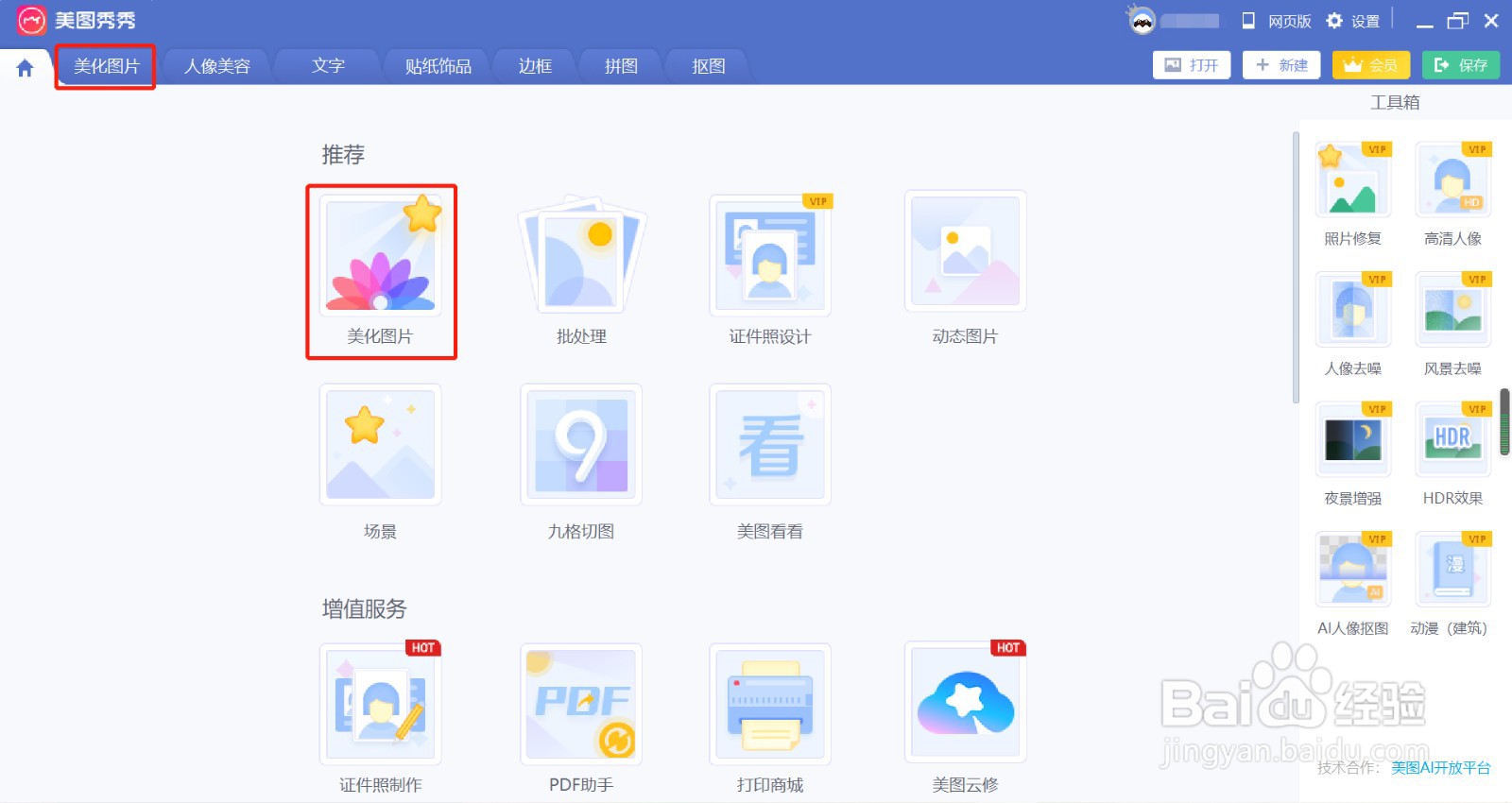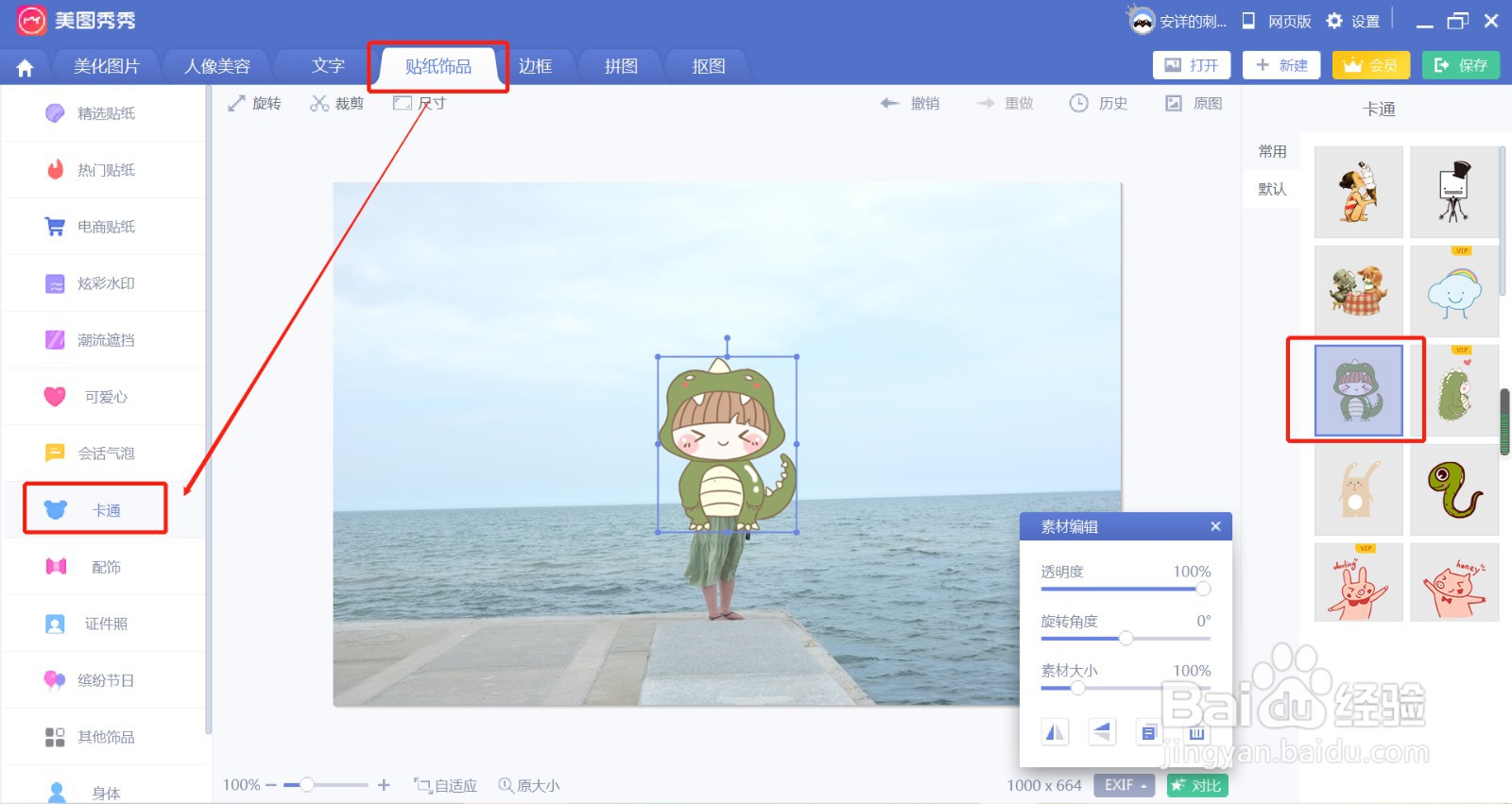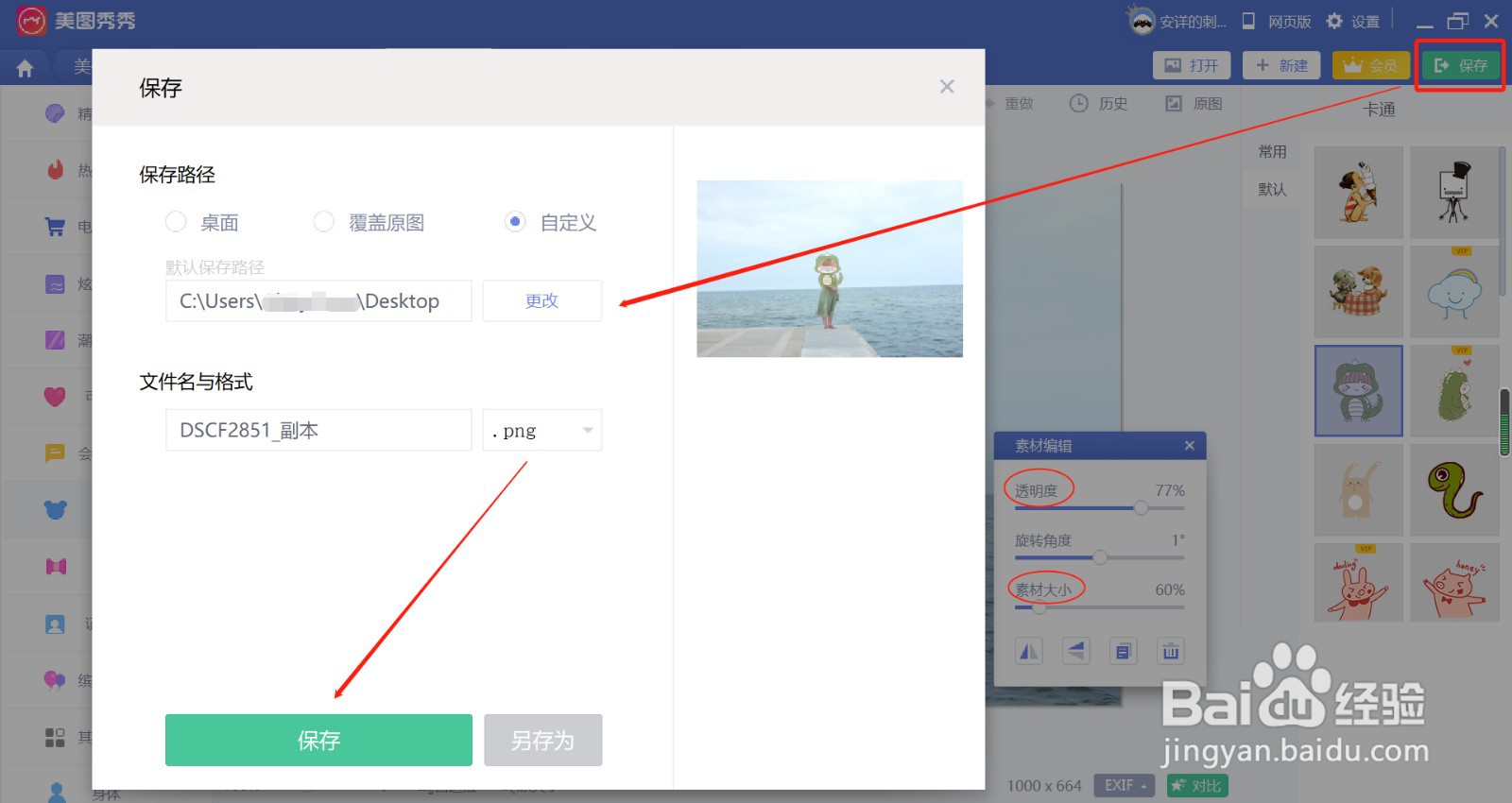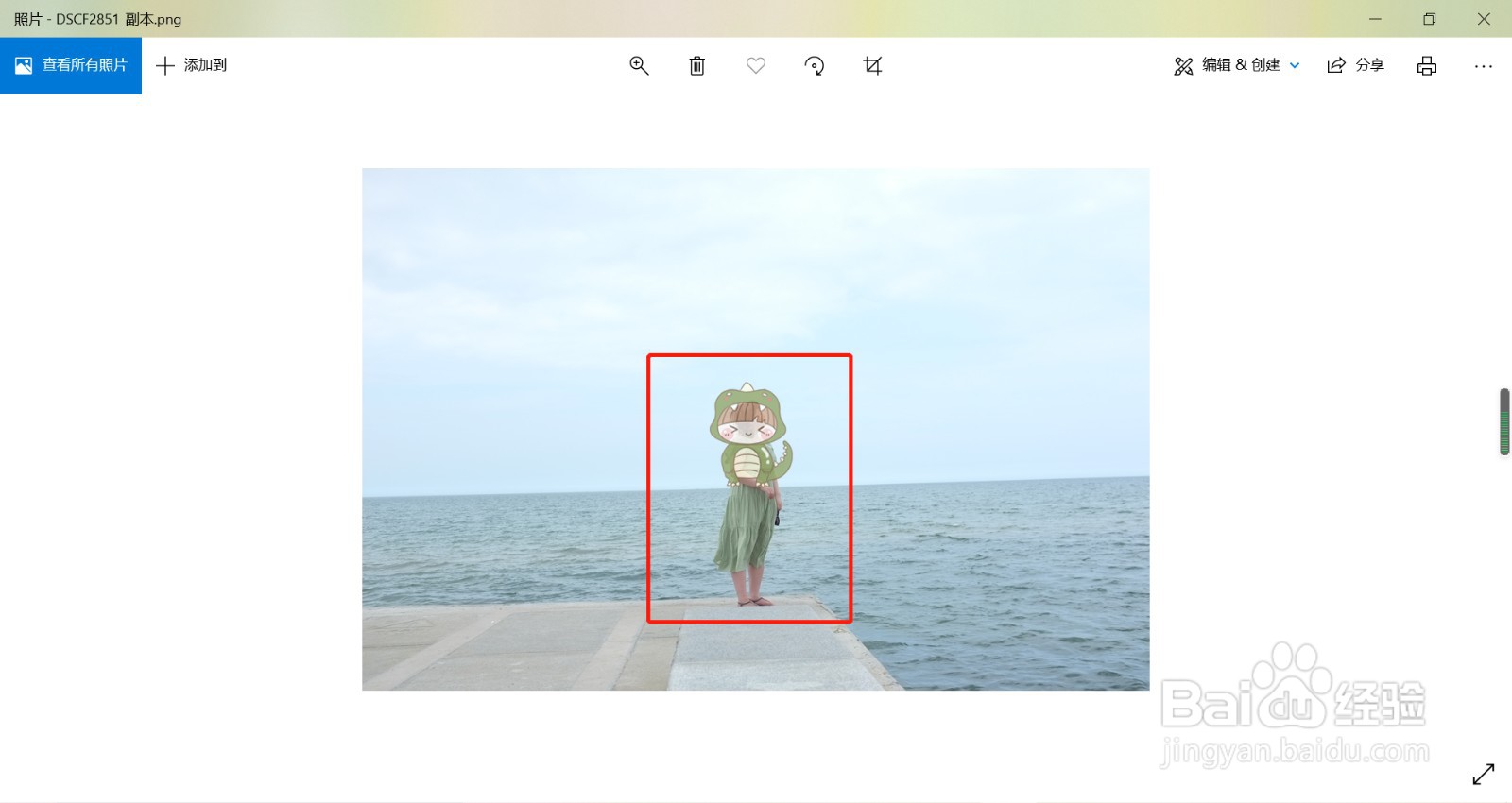美图秀秀如何为图片添加遮挡物
1、在任务栏搜索框内输入美图秀秀,打开“美图秀秀”应用,如下图所示。
2、点击“推荐”功能列表中的“美化图片”,如下图所示。
3、切换至“美化图片”工作区,点击“打开”按钮,添加照片,如下图所示。
4、点击“贴纸饰品”选项篱渥对胰卡进入贴纸饰品工作区域,在其左侧面板中选择“卡通”,选择一张“卡通”图片,弹出“素材编辑”窗体,调整参数‘透明度’与‘素材大小’。如下图所示。
5、点击右上角”保存“按钮,保存图片如下图所示。
6、用Windows 10 自带照片工具,打开上面保存的图片,效果如下图所示。
声明:本网站引用、摘录或转载内容仅供网站访问者交流或参考,不代表本站立场,如存在版权或非法内容,请联系站长删除,联系邮箱:site.kefu@qq.com。
阅读量:60
阅读量:59
阅读量:85
阅读量:61
阅读量:78